Microsoft Word zawiera wiele profesjonalnie zaprojektowanych szablonów ułatwiających stworzenie atrakcyjnej wizytówki promującej Ciebie i Twoją firmę. Po wybraniu szablonu w dokumencie zostanie wyświetlona strona pełna identycznych kart gotowych do edycji. Dostosuj jeden i jest replikowany do innych. Następnie wydrukuj na wybranym przez siebie papierze.
Reklama
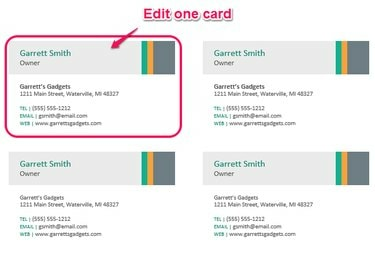
Źródło obrazu: K O'Driscoll
Zaprojektuj kartę
Twoja wizytówka dostarcza klientom informacji wykraczających poza drukowany tekst. Dobrze zaprojektowana wizytówka robi dobre, trwałe wrażenie, reprezentując Ciebie i Twoją firmę. Projektując wizytówkę, wybierz czytelną czcionkę i rozmiar... nie za małe, nie za ozdobne. Dołącz wszystkie informacje kontaktowe i wysokiej jakości grafikę, jeśli jest to istotne. Zachowaj wystarczająco dużo miejsca między elementami na karcie, aby nadać jej czysty, uporządkowany wygląd. Spraw, aby Twoje wizytówki były skuteczne inwestując trochę czasu w fazie projektowania.
Reklama
Wideo dnia
Utwórz kartę
W programie Word kliknij Plik menu, a następnie Nowy. Wpisz „wizytówki” w polu Wyszukaj szablony online, a następnie naciśnij Wchodzić lub kliknij Szukaj Ikona. Wybierz szablon wizytówki z listy. Przegląd Twojej karty opisujący rozmiar i produkty zgodne z Avery. Użyj strzałek w lewo i w prawo, które otaczają przegląd, aby przeglądać inne szablony. Możesz też wpisać numer produktu w polu wyszukiwania, aby upewnić się, że wybrany szablon pasuje do papieru wizytówkowego.
Reklama
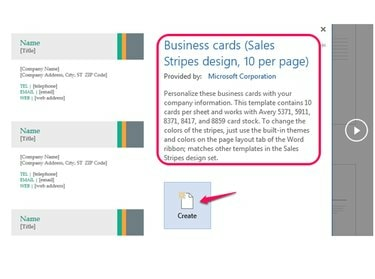
Źródło obrazu: K O'Driscoll
Po znalezieniu odpowiedniego szablonu kliknij Tworzyć. W tym momencie skup się na układzie karty bardziej niż na czymkolwiek innym. Zastąp tekst na jednej z kart własnym. Aby edytować pole tekstowe, kliknij je i wpisz, aby zastąpić istniejący tekst. Edytuj wszystkie pola tekstowe. Jeśli szablon zawiera niepotrzebny symbol zastępczy – na przykład witrynę internetową – zaznacz go i naciśnij Kasować aby go usunąć lub kliknij prawym przyciskiem myszy i wybierz Usuń kontrolę zawartości. Jeśli wybrany szablon ma miejsce na logo, wybierz Zastąp logo pole i kliknij Obraz ikonę, aby wyszukać plik lub wyszukać obraz.
Reklama
Wskazówka
Wersje wcześniejsze niż Word 2013 nie rozpowszechniaj automatycznie zawartości edytowanej karty na inne karty na stronie, więc musisz skopiować kartę i wkleić ją do każdej nieedytowanej karty. Bądź ostrożny: sztuczka polega na zaznaczeniu całej karty, a nie jej elementu, takiego jak pole tekstowe.
Wydrukuj kartę
Ostatnim krokiem jest wyświetlenie podglądu i wydrukowanie kart. Wykonaj test, drukując jedną stronę na zwykłym papierze przed wydrukowaniem wielu stron na specjalnym papierze do wizytówek. Daje to możliwość podwójnego sprawdzenia dokładności i upewnienia się, że jesteś zadowolony z końcowego wyglądu. Jeśli dokument nie zostanie wydrukowany zgodnie z oczekiwaniami, przejdź do Wysyłki zakładka, wybierz Etykiety, i wtedy Opcje. Wybierz dostawcę produktu, a następnie znajdź numer produktu. Powszechnie używane produkty firmy Avery, takie jak #5371 do drukarki laserowej i #8371 do drukarki atramentowej, produkują białe wizytówki w standardowym rozmiarze, ale na liście jest wielu innych dostawców i produktów. Kliknij Szczegół przycisk, jeśli potrzebne są drobne korekty wymiarów. Znajdź inny Opcje Avery na swojej stronie internetowej.
Reklama

Źródło obrazu: K O'Driscoll
Wskazówka
Warto zainwestować w wysokiej jakości papier, aby Twoje karty wydawały się mocne, a nie słabe. Rozważ papier o większej wadze, około 80 funtów. Wykończenie może być błyszczące lub nawet teksturowane, ale większość ludzi wybiera gładkie matowe wykończenie.
Reklama




